一、基本信息介绍
kubernetes: 1.27.1
系统:centos 7.9
etcd:3.5.7
containerd:1.6.20
runc:1.1.5
docker-ce:20.10.24(安装后显示的23.0.4,可能是合并了)
建议内核升级到5.10
本次安装就只有一个master和一个node节点
master:192.168.180.89
node:192.168.180.201
网络插件:calico 3.25.1 (虽然目前是最新版本,官方文档没显示支持kubernetes1.27,但测试安装可以使用)
本次采用kubeadm方式安装。
二、环境准备
以下操作两个节点都要操作,建议使用ansible同时操作。
1、关闭防火墙
systemctl stop firewalld
systemctl disable firewalld
2、关闭selinux
sed -i 's/enforcing/disabled/' /etc/selinux/config
setenforce 0
3、关闭swap
sed -ri 's/.*swap.*/#&/' /etc/fstab
swapoff -a
4、添加本地dns解析
cat >> /etc/hosts << EOF
192.168.180.89 master01
192.168.180.201 node01
EOF
5、添加内核模块和开启ipv4转发、网桥参数
(1)加载内核模块:
cat <<EOF | sudo tee /etc/modules-load.d/k8s.conf
overlay
br_netfilter
EOF
modprobe overlay
modprobe br_netfilter
(2)添加内核参数
vi /etc/sysctl.conf
#追加以下内容
net.ipv4.ip_forward = 1
net.bridge.bridge-nf-call-ip6tables = 1
net.bridge.bridge-nf-call-iptables = 1
sysctl --system #生效
有教程是在/etc/sysctl.d/k8s.conf自建文件添加,但没有上一步的加载内核模块,会导致网桥参数不能生效。不执行以上这两步,后面都有可能报错。也可以sysctl -f /etc/k8s.conf加载指定文件里面的参数。
6、时间同步
yum install ntp -y
ntpdate ntp2.aliyun.com
三、安装docker&containerd
kubernetes1.20版本后不在直接由docker daemon处理镜像操作,转为直接与containerd服务交互后,去调用runc去处理镜像操作。在此安装docker-ce的同时会自动安装containerd服务。
建议先将yum基础源换成国内的,这里不演示。由于centos7的基础源都不是最新的docker-ce版本,所有还要添加一个专门的docker源(国内阿里云的源)来安装教新的版本。
wget https://mirrors.aliyun.com/docker-ce/linux/centos/docker-ce.repo -O /etc/yum.repos.d/docker-ce.repo
yum makecache
#安装指定版本的docker:
yum install docker-ce-20.10.24 -y
docker镜像加速(这步不是必须的,因为后面基本都是国外的源或者自己手动下载的镜像):
vi /etc/docker/daemon.json
{
"registry-mirrors": ["https://lgernt2z.mirror.aliyuncs.com"]
}
四、安装kubectl、kubeadm、kubelet
Kubelet:
运行在cluster所有节点上,负责启动POD和容器
Kubeadm:
用于初始化cluster的一个工具
Kubectl:
kubectl是kubenetes命令行工具,通过kubectl可以部署和管理应用,查看各种资源,创建,删除和更新组件
直接安装是用的谷歌的源,我们更换为aliyun的源
cat > /etc/yum.repos.d/kubernetes.repo << EOF
[kubernetes]
name=Kubernetes
baseurl=https://mirrors.aliyun.com/kubernetes/yum/repos/kubernetes-el7-x86_64
enabled=1
gpgcheck=0
repo_gpgcheck=0
gpgkey=https://mirrors.aliyun.com/kubernetes/yum/doc/yum-key.gpg https://mirrors.aliyun.com/kubernetes/yum/doc/rpm-package-key.gpg
EOF
yum makecache
yum install kubelet-1.27.1 kubeadm-1.27.1 kubectl-1.27.1 -y
检查下版本:
kubeadm version
kubectl version --client
kubelet --version
最后我们将相关服务设置成开机自启:
systemctl enable containerd
systemctl enable docker
systemctl enable kubelet
五、初始化kubernetes的master节点
之前步骤需要在master和node上都执行,本步骤只在master执行。
(1)初始化
kubeadm init \
--apiserver-advertise-address=192.168.180.89 \
--control-plane-endpoint=master01 \
--image-repository registry.aliyuncs.com/google_containers \
--kubernetes-version v1.27.1 \
--service-cidr=10.10.0.0/12 \
--pod-network-cidr=10.254.0.0/16
经测试,尽管我们指定了参数image-repository镜像仓库为aliyun,但初始化的时候仍然会去k8s.io拉取镜像,由于众所周知的原因拉取会失败,以及会出现cgroup相关的告警,我们需要修改相关配置。
(2)修改containerd配置
本步骤node节点也要同样的修改
cp /etc/containerd/config.toml /etc/containerd/config.toml.bak
#备份源文件
containerd config default > /etc/containerd/config.toml
vi /etc/containerd/config.toml
找到SystemdCgroup = false这一行,将false改为true。
找到包含sandbox_image这一行,将地址改为“registry.cn-hangzhou.aliyuncs.com/google_containers/pause:3.9”
systemctl restart containerd#重启生效修改后的配置
(3)再次执行初始化
再次执行第一步之前,我们可以先手动拉取所需的镜像(非必须)
#查看会拉取的镜像清单
kubeadm config images list
#手动提前拉取镜像,可以看到拉取过程及拉取情况
kubeadm config images pull
Your Kubernetes control-plane has initialized successfully!
出现上述语句说明初始化成功
将最后的语句保存下来,用来添加node节点:
kubeadm join master01:6443 --token duccxz.6h3ljhxgyw05558s \
--discovery-token-ca-cert-hash sha256:1975d525e3ce447291a8630bdd105f04ea8e63881f4ac66f1e0e81f353ed6c7e
如果忘记保存:kubeadm token create --print-join-command这个命令可以重新获取
(4)检查初始化情况
kubectl get pod -n kube-system
如果出现:couldn’t get current server API group list: Get “http://localhost:8080/api?timeout=32s”: dial tcp 127.0.0.1:8080: connect: connection refused
需要执行下面操作
方法1:
mkdir -p $HOME/.kube
sudo cp -i /etc/kubernetes/admin.conf $HOME/.kube/config
sudo chown $(id -u):$(id -g) $HOME/.kube/config
方法2:
sudo vim /etc/profile
export KUBECONFIG=/etc/kubernetes/admin.conf
source /etc/profile
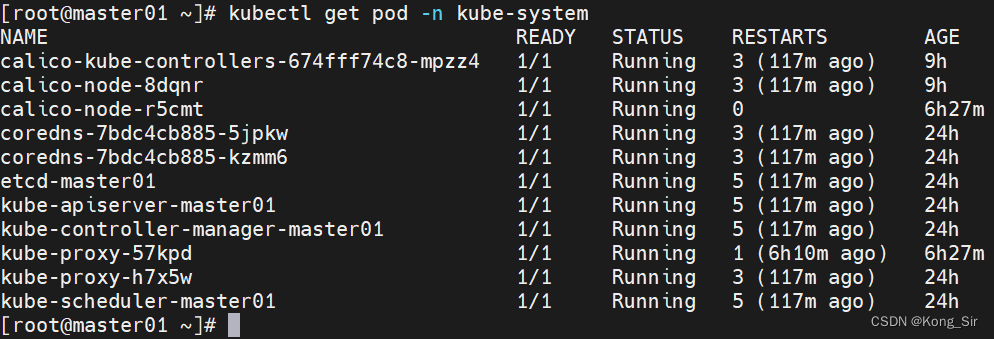
成功后显示,上面是安装calico和添加node后的情况,按步骤执行下来要少一些pod。
(5)添加node节点
kubeadm join master01:6443 --token duccxz.6h3ljhxgyw05558s \
--discovery-token-ca-cert-hash sha256:1975d525e3ce447291a8630bdd105f04ea8e63881f4ac66f1e0e81f353ed6c7e
在node节点上执行。
成功后返回master上执行:
kubectl get nodes -A

没安装网络插件之前,STATUS应该是not ready状态。我的已经安装了,所以是Ready状态。
六、安装网络插件
目前主流的网络插件是flannel和calico,这里只演示calico。
本人多方查找并未找到calico或者flannel的国内源。并且本次是安装的最新版。
基本目前找到的教程或者资源给到的calico.yaml文件都是来自https://raw.githubusercontent.com,国内无法打开。image虽然可以拉取,但是拉取速度非常慢,单个镜像本人网速环境拉取超过一个小时,故直接去calico的GitHub官方仓库下载了整个calico 3.25.1的安装包。地址如下:
https://github.com/projectcalico/calico/releases
国内是可以正常打开GitHub代码仓库的,虽然速度慢了点儿,但比直接拉取要快不少。
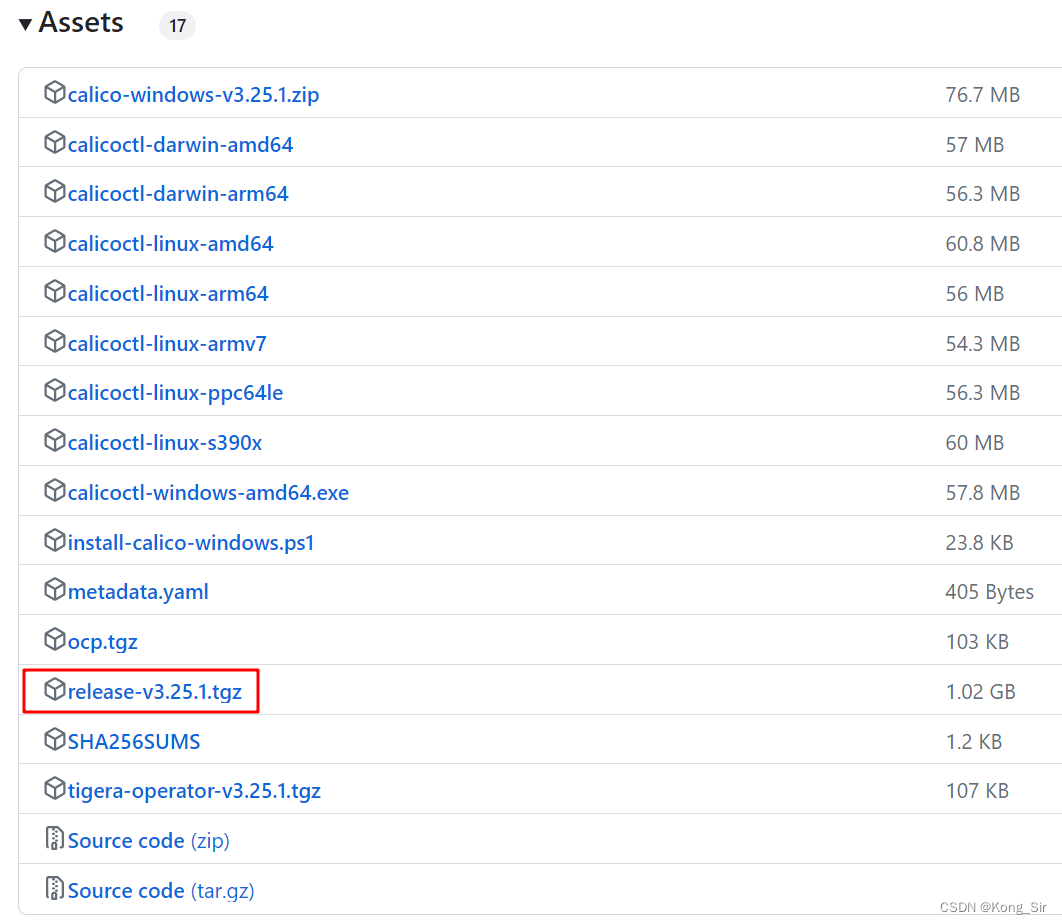
这个包含了yaml和image,虽然是国外的资源和大小有1个G,但只下载了大约半个小时,已经算很快了。
将release-v3.25.1.tgz包上传到master节点上。
tar vxf release-v3.25.1.tgz
#解压完后会有个release-v3.25.1的目录,下面有manifests和images
crictl images list
#查看当前kubernetes环境下有哪些镜像
ctr namespace list
#查看有哪些命名空间,默认导入镜像会到default这个命名空间
ctr --namespace=k8s.io images import calico-kube-controllers.tar
ctr --namespace=k8s.io images import calico-node.tar
ctr --namespace=k8s.io images import calico-cni.tar
#需要指定导入的命名空间为k8s.io,如果不在image目录下,镜像要写绝对路径
crictl image list
#查看导入的镜像,见下图
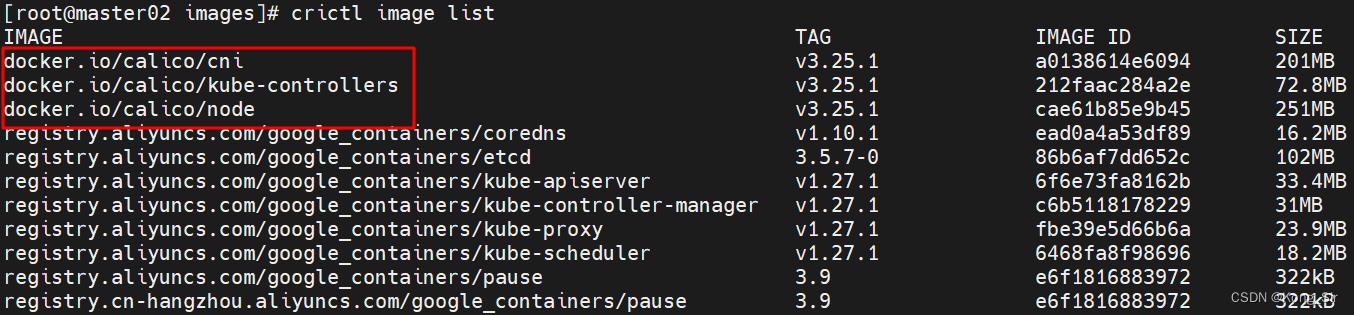
直接用yaml文件创建calico的pod。
kubectl apply -f calico.yaml
#这个文件在release-v3.25.1/manifests/calico.yaml,不在当前目录下,请写绝对路径
等待结束后,通过kubectl get pods -n kube-system查看calico的pod:
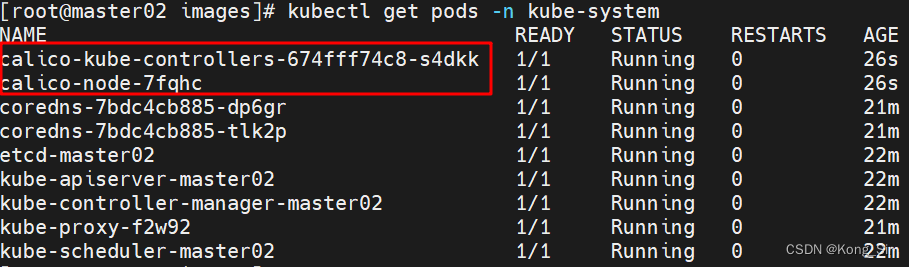
coredns的pod也正常了。
至此基本环境的安装结束。
补充
如果crictl执行出现类似:
WARN[0000] image connect using default endpoints: [unix:///var/run/dockershim.sock unix:///run/containerd/containerd.sock unix:///run/crio/crio.sock unix:///var/run/cri-dockerd.sock]. As the default settings are now deprecated, you should set the endpoint instead.
ERRO[0002] connect endpoint 'unix:///var/run/dockershim.sock', make sure you are running as root and the endpoint has been started: context deadline exceeded
这样的错误,可以执行下面语句进行修正
cat <<EOF> /etc/crictl.yaml
runtime-endpoint: unix:///run/containerd/containerd.sock
image-endpoint: unix:///run/containerd/containerd.sock
timeout: 10
debug: false
EOF
其他:
yum search docker-ce只显示一个版本(或者查找其他安装包不显示全部可用版本),可以添加–showduplicates
例如:yum search docker-ce --showduplicates






















 754
754











 被折叠的 条评论
为什么被折叠?
被折叠的 条评论
为什么被折叠?








